怎样删除wps页眉横线,wps删除页眉横线的方法
发布时间:2017-03-03 09:36
相关话题
有时我们在wps文字中方法页眉里面存在一条横线,如果我们想将其去掉,应该如何删除呢?下面是小编为大家整理怎样删除wps页眉横线的方法。
删除wps页眉横线的方法:
首先我们需要知道wps页眉横线是怎么添加上去的,才好找对应的去掉方法。第一种在wps页眉添加横线的方法是在wps页眉中添加外侧框线,如图,双击打开页眉后,选择开始菜单下的外侧框线,在外侧框线下拉中选择添加底步边框。
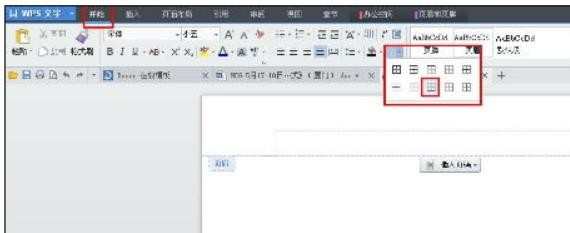
那么这种方法添加的页眉横线去掉方法是,鼠标光标移动到横线的上一行,然后选择开始菜单下的外侧框线,在外侧框线下拉中选择无边框。也就是重复上面的一个步骤就可以去掉wps页眉横线了。
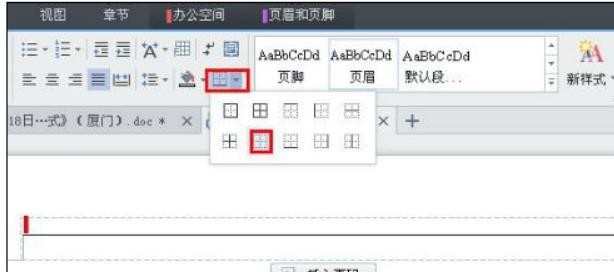
第二种是在页面布局中添加边框,选择点击页面布局菜单,选择页面边框,打开边框和底纹窗口。
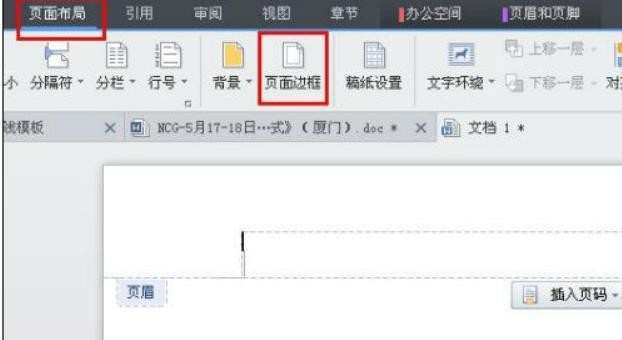
然后在边框和底纹窗口,选择边框菜单,再选择自定义,然后选择点击右边预览下的加下边框按钮,确定就添加上去了。

那么删除这种wps页眉横线方法就简单了,按上面的步骤再点击下边框按钮,就可以取消了。第三种去除wps页眉横线方法就更简单了,鼠标光标移动到横线上一行,多按几次键盘上的Delete键,正常是可以删除的。
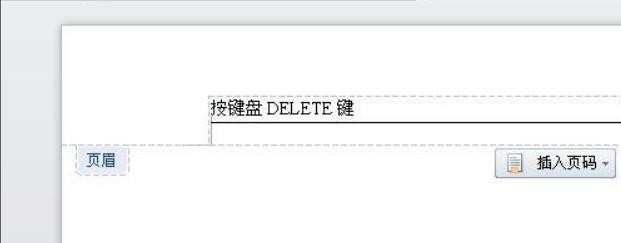

怎样删除wps页眉横线,wps删除页眉横线的方法的评论条评论